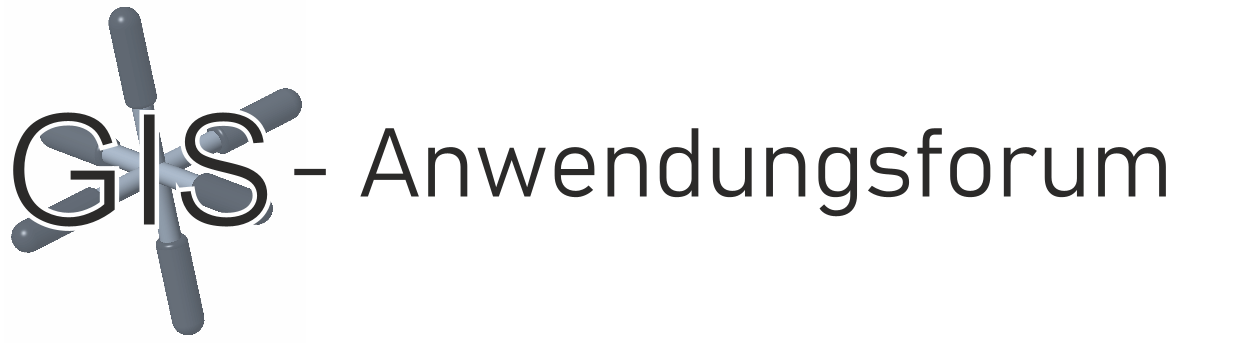Einwahl in die Fachtagung über Zoom-Client (Desktop-Anwendung – Installation erforderlich)
Die Nutzung des Zoom Clients bietet einige Vorteile. So ist die spätere Anwendung auf Ihrem Rechner sehr komfortabel über den Client möglich. Bitte beachten Sie jedoch, dass die Installation der .exe-Datei auf Ihrem Rechner möglich sein muss und Sie die entsprechenden Berechtigungen auf Ihrem Rechner benötigen.
Durch einen Klick auf Ihren persönlichen Zugangslink werden Sie sofort auf die Zugangsplattform für die Fachtagung weitergeleitet.
Nach Klicken des Einwahllinks wird Ihr Browser geöffnet und ein Fenster zum Download des Zoom-Clients öffnet sich. Zur Verwendung des Clients klicken Sie auf „Datei speichern“ (siehe Abbildung 2). Sollte der Zoom-Client bereits auf Ihrem Computer installiert sein, so können Sie sofort auf „Link öffnen“ klicken und der Client öffnet die Konferenz sofort.
Sollte das sich das Fenster nicht selbstständig öffnen, so können Sie alternativ auch auf „Zoom herunterladen“ klicken (siehe Abbildung 3).
Anschließend können Sie durch einen Doppelklick auf die Installationsdatei (zoom.exe) in Ihrem Download-Ordner die Installation starten. Nach Abschluss der Installation folgt automatisch die Einwahl in die Fachtagung.
Nach der erfolgreichen Installation können Sie nun Zoom über den Client nutzen.
Einstellung der Audio-Optionen
Audiowiedergabe (Lautsprecher)
Nach dem Login hören Sie zunächst nichts. Die Audiowiedergabe müssen Sie erst freischalten. Empfohlen ist die Audiowiedergabe über Ihren Lautsprecher (empfohlen). Bei Problemen mit der Audio Wiedergabe können Sie auf den Login über das Telefon zurückgreifen.
Audioaufnahme (Mikrofon)
Alle Teilnehmer sind bei Eintritt in die Tagung stumm geschaltet und können nur nach Rückfrage durch die Tagungsleitung eine Audiofreigabe erhalten. Sobald wir Ihnen die Freigabe erteilt haben, besteht die Möglichkeit über den Computer und ein angeschlossenes Headset oder Mikrofon an der Tagung teilzunehmen.
Einrichtung des Audios
Im sich öffnende Dialog klicken Sie auf „An Audio per Computer teilnehmen“ (siehe Abbildung 5). Anschließend müssen Sie die Nutzung des Mikrofons/Lautsprechers im Browser erlauben.
Sollte der dazu nötige Dialog nicht sofort geöffnet werden, so erhalten Sie durch einen Klick auf das Audiosymbol unten links (siehe Abbildung 6) eine Anleitung zu den entsprechenden Einstellungen.